Publicitate
Pornit, oprit, pornit, oprit… asta face cam tot ce face butonul de alimentare. Apăsați-l pentru a schimba dispozitivul Android în regim de așteptare, îl reporniți din nou... și din când în când îl opriți sau îl reporniți apăsând îndelung și atingând opțiunea de meniu corespunzătoare.
Pe măsură ce butonul hardware merge, butonul de alimentare este redundant de cele mai multe ori, dar acest lucru nu trebuie să fie cazul.
Aruncăm o privire la modul în care poate fi reglat butonul de pornire.
Modificarea modului în care utilizați butonul de pornire
Înainte de a continua, însă, petreceți câteva momente doar gândindu-vă la acest lucru. Ați petrecut ani întregi folosind un smartphone cu un buton de pornire care activează și dezactivează ecranul. Vă sugerăm acum să cereți și să primiți mai mult de la buton decât acesta.
Se poate obișnui puțin, dar acest mic pivot în modul în care utilizați butonul de pornire al smartphone-ului (sau al tabletei) se poate dovedi a fi un beneficiu considerabil. Pașii sunt accelerați și economisiți timp și efort pentru a efectua ceea ce ar trebui să fie deja sarcini simple.
Un lucru de remarcat: nu puteți reaprima butonul de pornire pe Android fără mai întâi înrădăcinarea dispozitivului Ghidul complet pentru înrădăcinarea telefonului sau tabletei tale AndroidDeci, vrei să îți rădăcinezi dispozitivul Android? Iată tot ce trebuie să știți. Citeste mai mult .
Buton de redare ușor pentru dispozitive înrădăcinate
Creșterea mai utilă a butonului de pornire depinde exact de cum simțiți că poate fi refolosit. De exemplu, este posibil să utilizați smartphone-ul Android ca o cameră foto în mod regulat, iar butonul de pornire poate fi reapropiat ca buton de focalizare.

Veți avea nevoie de Aplicația Buton Remapper de la XDA-Developers.com pentru a face acest lucru și va trebui, de asemenea, să le activați Surse necunoscute în Setări> Securitate înainte de instalare (acest lucru vă va permite să instalați o aplicație care a fost descărcată Cum să descărcați un APK de la Google Play la restricții de bypassAveți nevoie să vă puneți mâna pe fișierul APK instalabil pentru o aplicație de la Google Play? Te-am acoperit. Citeste mai mult dintr-o altă sursă decât Google Play). De asemenea, vă recomandăm să utilizați recuperarea personalizată pentru faceți o copie de rezervă NAND Ce este un backup Nandroid și cum funcționează exact?Ai nevoie de această copie de rezervă gata. Citeste mai mult .
După descărcare, instalați fișierul APK și acordați permisiunile Superuser lui Button Remapper. Odată deschis, veți avea opțiunea de a configura patru funcții. Atingeți primul care îl deschide și setați tasta Acțiune și Stat opțiuni folosind meniul derulant.
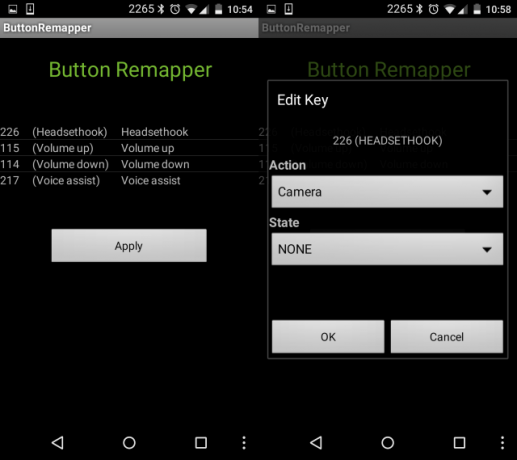
De exemplu, pentru a lansa camera, setați Acțiunea la aparat foto și statul să Trezi.
După ce ați terminat, dați clic pe aplica. Telefonul dvs. va efectua o „repornire la cald” și, odată terminat, veți putea utiliza butonul de alimentare conform specificațiilor. În cazul în care modificarea intenționată nu funcționează, ar trebui să redeschideți aplicația și să o dezactivați. Atâta timp cât ați făcut o copie de rezervă NAND, ar trebui să puteți regla și regla aceste mapări de butoane atât cât doriți, până când veți găsi o configurație care vi se potrivește.
Faceți butonul de pornire util cu Xposed
Pentru a obține cele mai bune rezultate, modificând butonul de pornire Android, va trebui să instalați cadrul Xposed Personalizați-vă telefonul fără a bloca o ROM cu ajutorul cadrului XposedEste cunoscut faptul că cea mai bună modalitate de a personaliza dispozitivul Android este să îl flash cu un nou ROM. De asemenea, este greșit. Citeste mai mult . Cu această configurare, puteți instala apoi modulul APM +.
APM + vă permite să rescrieți complet meniul butonului de pornire. În loc să vedeți opțiuni precum Oprire și repornire, puteți adăuga lucruri precum lanternă, Setări, Înregistrare ecran și chiar puteți seta un număr de apelare rapidă.
Dacă tocmai ați început Xposed după ce ați urmat tutorialul nostru, puteți instala APM + deschizând Xposed Installer și atingând Descarca. Folosiți instrumentul de căutare pentru a găsi APM +, deschideți descrierea, glisați pe versiuni și atingeți Descarca. Va trebui să reporniți telefonul pentru a aplica pachetul, dar așteptați până când apare o notificare care vă recomandă să faceți acest lucru.
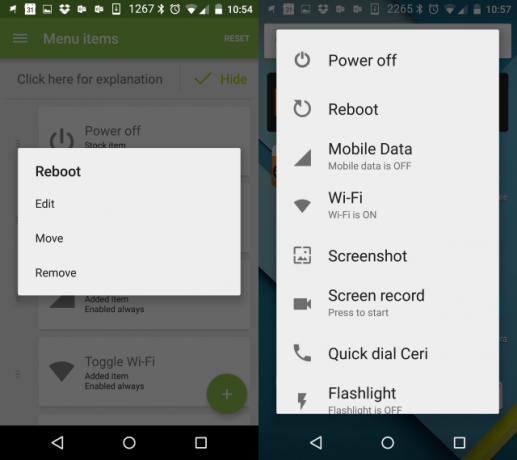
Cu APM + acum instalat, deschideți sertarul aplicației și lansați-l. Aici veți găsi o listă cu elementele din meniu care pot fi atinse îndelung și glisate în poziție, după preferință. Puteți, de asemenea, faceți clic pe butonul + pentru a adăuga articole, apăsați lung și selectați Elimina pentru a le arunca și faceți clic pe Resetați pentru a reveni modificările la o stare post-instalare.
Când sunteți mulțumit, atingeți butonul de validare pentru a confirma și ieși din aplicație. Țineți apăsat butonul de pornire și veți vedea opțiunile meniului de acces rapid disponibile. Posibilitatea de a comuta rapid conectivitatea sau de a-ți suna altul semnificativ cu robinete și swipes minime este cu adevărat utilă și face ca butonul de pornire să fie relevant.
Butonul de pornire este învechit?
Acum, la fel de util ca și afișarea butonului de pornire, toate aceste opțiuni este, să faci acest lucru este un fel de a merge împotriva tendinței. În ultimii ani, producătorii de smartphone-uri ne-au redus încrederea pe butonul de pornire, folosind senzori pentru a trezi telefonul atunci când suntem deschide carcasa sau scoate dispozitivul din buzunarul nostru și folosește trucuri de interfață pentru a trezi telefonul atunci când ecranul este atins sau glisat.
Astfel de aplicații sunt utile și atunci când butonul de alimentare este spart Cum să deblochezi ecranul telefonului Android fără butonul de pornireIată câteva moduri de a debloca telefonul Android cu un ecran spart sau când butonul de alimentare nu funcționează. Citeste mai mult . De fapt, ajungem la stadiul în care este singurul motiv real pentru un buton de pornire reporniți telefonul sau porniți în modul sigur Tratarea problemelor de sistem în Android: modul sigur, resetarea fabricii și restaurarea copiilor de siguranțăDacă v-ați confruntat cu o problemă pe telefonul sau tableta dvs. Android, această metodă ar putea să vă ajute să o salvați. Citeste mai mult .
Tu ce crezi? Doriți să folosiți mai bine butonul de pornire sau sunteți fericit să îl vedeți treptat? Spuneți-ne în comentarii.
Christian Cawley este redactor redactor pentru securitate, Linux, bricolaj, programare și tehnică explicată. De asemenea, el produce Podcast-ul cu adevărat util și are o experiență vastă în suport pentru desktop și software. Colaborator al revistei Linux Format, Christian este un tinkerer Raspberry Pi, iubitor Lego și fan retro al jocurilor de noroc.

